MP4 naar SWF-converters op Mac en Windows die u moet weten
We weten dat MP4 een van de meest populaire videobestandsindelingen is die wordt gebruikt als het gaat om videoclips. Aan de andere kant bevat het een aanzienlijke compressie, waardoor het bestand kleiner en de kwaliteit wordt. Dat is de reden waarom, als u een goede kwaliteit van uw MP4-bestanden wilt hebben, u deze naar een ander bestandstype zoals SWF kunt converteren. In dit bericht ontdek je de meest bekende MP4 naar SWF videoconverters die momenteel op de markt zijn.
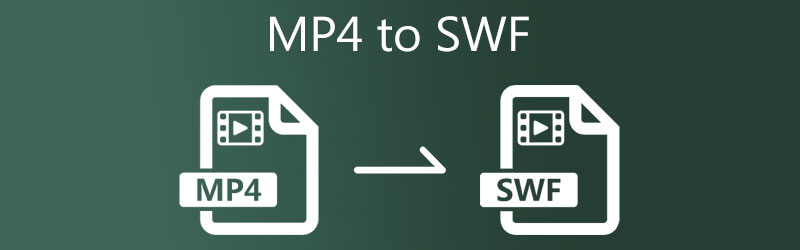
- Deel 1. Hoe MP4 naar SWF te converteren met hoge kwaliteit
- Deel 2. Andere manieren om MP4 naar SWF te converteren
- Deel 3. Vergelijking tussen de converters
- Deel 4. Veelgestelde vragen over het converteren van MP4 naar SWF
Deel 1. Hoe MP4 naar SWF te converteren met hoge kwaliteit
Als u op zoek bent naar een hoogwaardige MP4 naar SWF-converter, kunt u kiezen voor: Vidmore Video Converter. Bij het overwegen van uw selecties is deze tool het meest gebruiksvriendelijk. U bent een starter, stelt u niet vrij van het converteren van MP4 naar SWF. U zult geen moeite hebben met het organiseren van uw videoclip, dankzij het eenvoudige ontwerp. Omdat het meer dan 200+ video- en audiobestandsformaten ondersteunt, biedt het je de flexibiliteit om te werken met het formaat dat je kiest. Afgezien daarvan werkt het goed op verschillende apparaten vanwege de beschikbaarheid in zowel Windows- als Mac-besturingssystemen.
Het ingebouwde snelle conversiemechanisme van deze tool garandeert dat uw tijd productief wordt gebruikt. Vidmore Video Converter is gemakkelijk te gebruiken en werkt perfect. Als u daarom MP4 snel naar SWF moet converteren, is het volgende voorbeeld nuttiger.
Stap 1: Installeer de MP4 naar SWF Converter
Installeer de software wanneer u uw apparaat voor het eerst activeert. Kies om te beginnen Gratis download uit het menu eronder en volg de instructies. Dan moet u toestaan dat de videoconverter wordt uitgevoerd.
Stap 2: Importeer het MP4-bestand uit uw map
Nadat u het programma toegang heeft verleend tot uw computer, kunt u de filmclip nu aan de software koppelen. Ga verder door te tikken op Bestanden toevoegen aan de linkerkant van de tijdlijn of op het plus-symbool in het midden voor een eenvoudiger alternatief.
Stap 3: Kies SWF
Zodra het MP4-bestand is geüpload naar de Tijdlijn, navigeer naar de Profiel menu aan de rechterkant van het bestand en selecteer Video van de tabbladen die verschijnen. Zoek en maak vervolgens een nieuw bestand in de SWF-indeling.
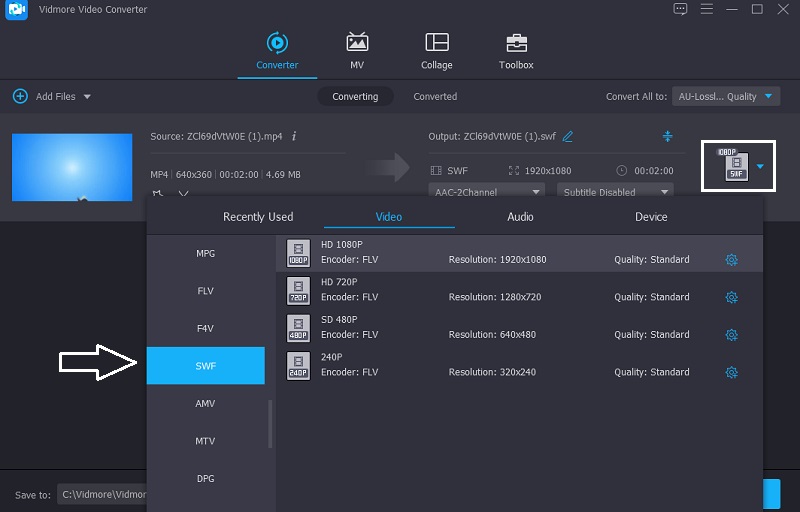
Nadat je het SWF-formaat hebt gekozen, kun je de videodetails aanpassen. De Instellingen menu stelt u in staat om uw videogames te bedienen Bitsnelheid, resolutie en framesnelheid. Selecteer de Maak nieuw optie na het maken van de nodige aanpassingen aan de clip.
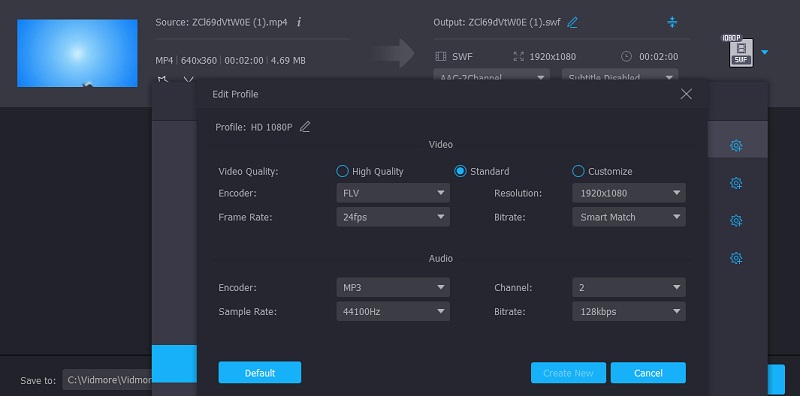
Stap 4: Converteer MP4 naar SWF
Kiezen Alles omzetten vanuit de rechterbenedenhoek van het scherm nadat u klaar bent met de upgrade van de videokwaliteit om alle bestanden tegelijk te converteren in een bepaalde actie.
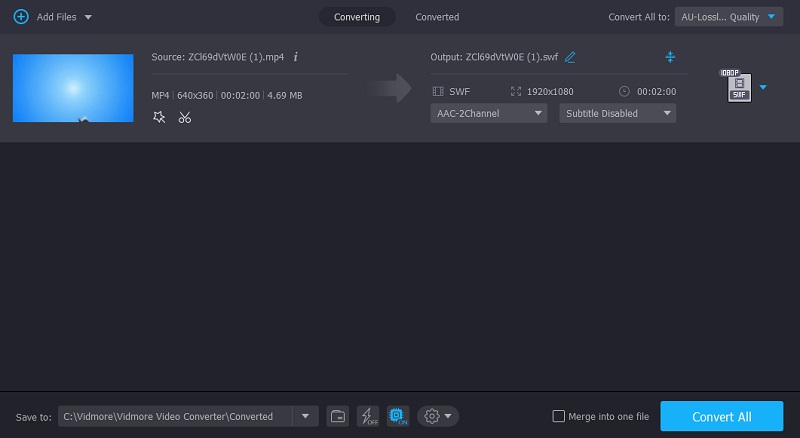
Deel 2. Andere manieren om MP4 naar SWF te converteren
Aan de andere kant zijn hier de andere manieren om MP4 naar SWF te converteren.
1. Adobe Media Encoder
De Adobe Media Encoder is een ander handig hulpmiddel. Het wordt gebruikt om onder meer mediamateriaal voor internet en andere bronnen te maken. Het geeft je de mogelijkheid om bestanden op verschillende manieren te transformeren, inclusief het helemaal veranderen van het formaat. Media Encoder is software die mediabestanden codeert, waardoor ze kleiner worden. Kijk hoe het MP4 naar SWF converteert als je de voorkeur geeft aan deze video-omzetter.
Stap 1: Installeer de Adobe Media Encoder op uw bestand en laat het in uw bestand laden. Zodra de tool op uw apparaat begint te werken, maakt u een nieuwe map en verplaatst u alle MP4-video daarheen.
Stap 2: Nadat u een nieuwe map hebt gemaakt, sleept u deze naar de Tijdlijn. Klik vervolgens op het Formaat tabblad bovenaan het scherm en kies het gewenste bestandstype.
Stap 3: Als u klaar bent met het kiezen van een nieuw formaat, is alles klaar! U hebt nu uw MP4-bestand geconverteerd naar SWF.
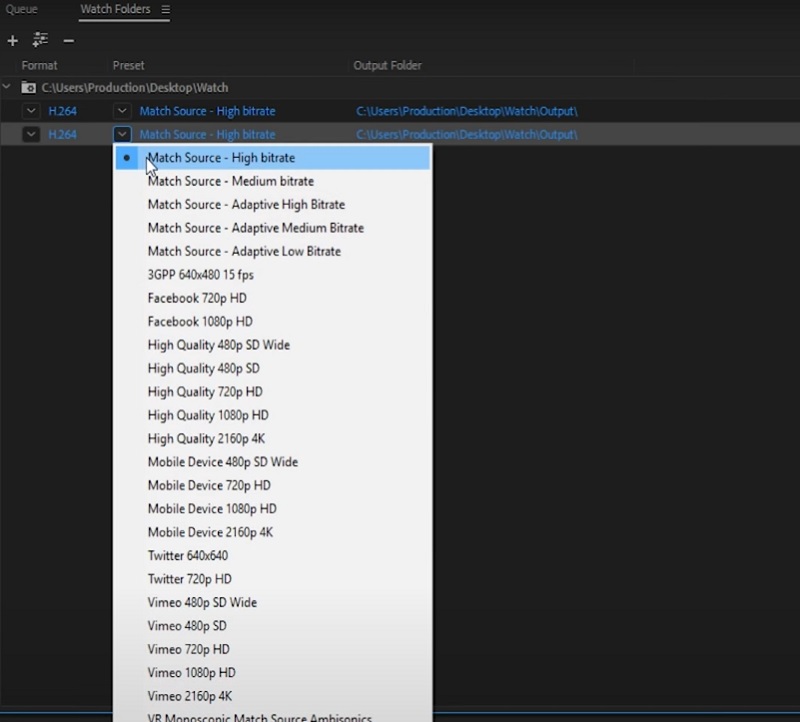
2. Handrem
Handrem is nog een andere krachtige MP4 naar SWF-converter die kan worden gedownload en gebruikt op Windows-, Mac- en Linux-systemen.
Deze tool is voornamelijk bedoeld voor het transcoderen van video en het verbeteren van de algehele kwaliteit van de uitvoer. Handrem is een gratis tool voor meerdere platforms die kan worden gedownload en gebruikt. Hoewel dit programma eenvoudig is, zal het een uitdaging zijn om een beginner te gebruiken omdat het geen gebruiksvriendelijke interface heeft. Ten slotte behandelt het geen batchverwerking.
Stap 1: Om een MP4-videobestand in HandBrake te importeren, opent u het programma en kiest u: Open source van de het dossier menu. Kies vervolgens het MP4-bestand uit de Formaat vervolgkeuzemenu en klik op Bladeren om een nieuwe doelmap in te stellen onder Vooraf ingesteld.
Stap 2: Kies onder Voorinstelling het SWF-bestand uit de Formaat vervolgkeuzelijst en klik vervolgens op Bladeren om een nieuwe doelmap te selecteren om het bestand op te slaan.
Stap 3: Last but not least, klik op Begin om te beginnen met het gratis converteren van uw MP4-film naar SWF met HandBrake.
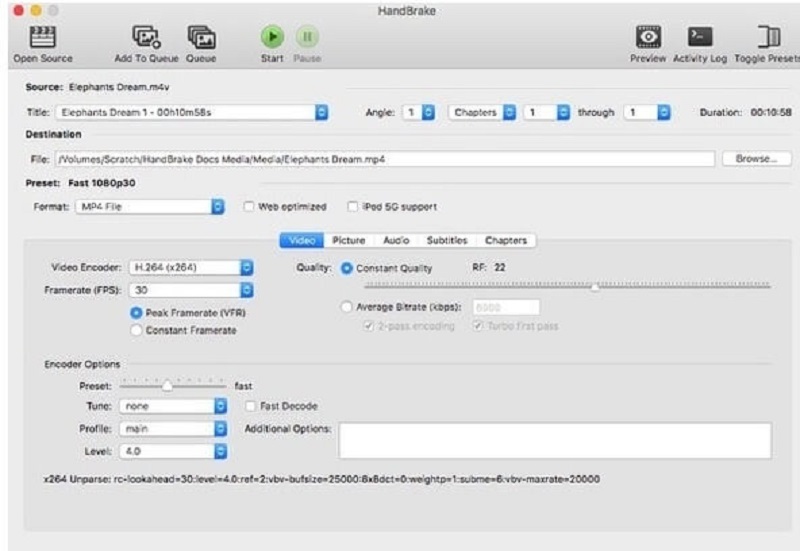
3. Convertio
Convertio is de bestemming voor mensen die bijna geen ruimte meer hebben op hun computerapparatuur. Het is omdat Convertio een online tool is. Deze applicatie is gratis en zonder abonnement voor u beschikbaar. De gebruiksvriendelijke en duidelijke interface van dit hulpprogramma maakt het nog gemakkelijker voor gebruikers die MP4 naar SWF-bestanden op hun computers willen converteren.
Hierdoor blader je met weinig moeite door de features. Stel echter dat uw MP4-bestand meer dan een paar honderd megabytes is. In dat geval zal het een ongemak zijn omdat het alleen bestandsconversies tot 100 megabyte groot mogelijk maakt. Met dat in gedachten kunt u het hieronder beschreven proces als referentie gebruiken.
Stap 1: Ga om te beginnen naar de homepage van de online tool. Maak een Tijdlijn door de MP4-bestanden te slepen en neer te zetten uit de lijst naast de Kies documenten optie op de startpagina van de officiële website.
Stap 2: Selecteer SWF als het nieuwe formaat uit het vervolgkeuzemenu aan de rechterkant van het scherm zodra uw bestand met succes is geüpload.
Stap 3: Selecteer ten slotte een bestandstype in het vervolgkeuzemenu en tik op de Converteren pictogram om het conversieproces te voltooien. Laat het een paar seconden duren om zijn taak te voltooien om het conversieproces te voltooien.

Verder lezen:
Laatste 5 manieren om SWF snel naar MP4-indeling op multiplatform te converteren
5 Beste SWF-spelers om de SWF-bestanden op Windows 10 en Mac met gemak af te spelen
Deel 3. Vergelijking tussen de converters
- Kenmerken
- Compatibel met Windows en Mac
- Ondersteunt veel bestandsindelingen
- Werkt zonder internet
| Vidmore Video Converter | Adobe Media Encoder | Handrem | Convertio |
Deel 4. Veelgestelde vragen over het converteren van MP4 naar SWF
Wat is de definitie van SWF?
SWF wordt vaak het Small Web Format genoemd. Het is de bestandsindeling die wordt gebruikt voor het weergeven en afspelen van Flash-animaties.
Wat is het belangrijkste voordeel van het gebruik van een SWF-bestand?
Het belangrijkste voordeel van SWF is dat het vectorgebaseerd is. Dit houdt in dat u de afbeeldingen gemakkelijk kunt aanpassen aan verschillende schermformaten, terwijl u een hoge mate van helderheid en naadloze weergave behoudt.
Wat is het belangrijkste nadeel van een SWF-bestand?
Een SWF-video kan alleen worden afgespeeld als Macromedia Flash in het systeem is geïnstalleerd.
Gevolgtrekking
Het verbeteren van een MP4-bestand vereist niet zoveel kosten. U kunt de kwaliteit van uw animatiefilmclip aanpassen met behulp van de MP4 naar SWF-converters voor Mac, Windows en internet.
MP4-tips
-
Converteer MP4
-
Bewerk MP4
-
MP4-weergave


